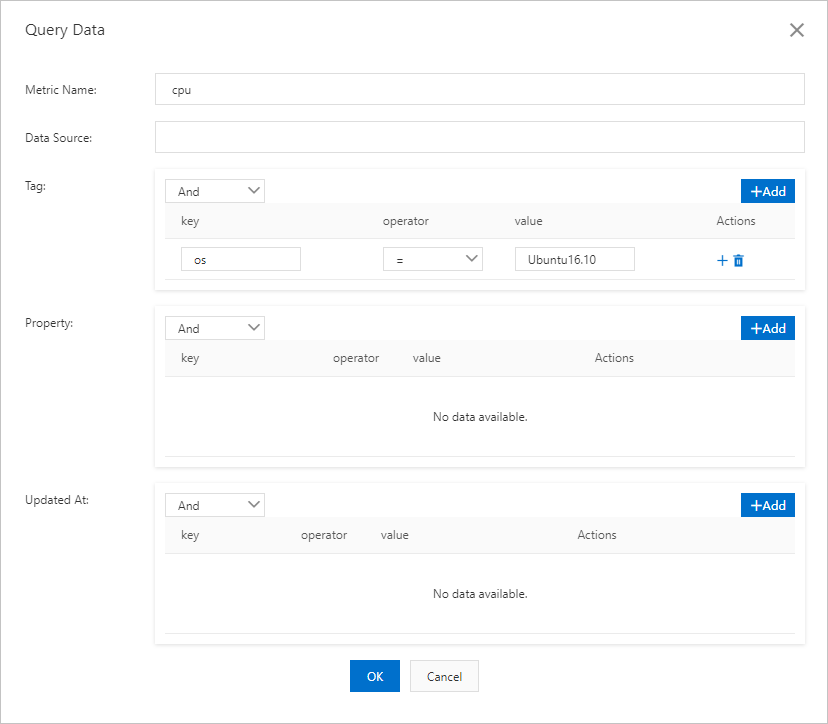Tablestore提供了控制台、命令列工具和Tablestore SDK三種訪問方式。通過控制台使用時序模型(TimeSeries)時,您需要開通Table Store服務,然後使用控制台進行建立執行個體、建立時序表、讀寫時序表中資料以及使用SQL查詢資料的操作。
前提條件
已擷取用於動作表格儲存的阿里雲帳號或者RAM使用者的登入資訊。
如果未註冊阿里雲帳號,您需要在阿里雲官網註冊阿里雲帳號。
如果要使用RAM使用者體驗Table Store功能,您需要使用阿里雲帳號建立RAM使用者並授予RAM使用者訪問Tablestore的許可權。具體操作,請參見通過RAM Policy為RAM使用者授權。
注意事項
目前支援使用時序模型功能的地區有華東1(杭州)、華東2(上海)、華北2(北京)、華北3(張家口)、華北6(烏蘭察布)、華南1(深圳)、中國香港、德國(法蘭克福)、美國(維吉尼亞)、沙特(利雅得)和新加坡。
步驟一:開通Tablestore服務
單擊免費開通。
在Table Store (Pay-As-You-Go)頁面,單擊立即購買。
在確認訂單頁面,選中我已閱讀並同意《Tablestore (Pay-As-You-Go)服務合約》,然後單擊立即開通。
開通服務後,單擊管理主控台,進入Tablestore控制台介面。
您也可以單擊阿里雲官網首頁右上方的控制台,進入阿里雲管理主控台首頁,單擊
 表徵圖,在導覽列中選擇,進入Tablestore控制台介面。
表徵圖,在導覽列中選擇,進入Tablestore控制台介面。
步驟二:建立時序模型執行個體
執行個體規格在執行個體建立後無法修改。
單個阿里雲賬戶最多可以建立10個執行個體,且在同一地區中執行個體名稱必須唯一。
如果在支援時序模型功能的地區中無建立時序模型執行個體操作,請直接單擊建立執行個體進行執行個體建立。具體操作,請參見建立執行個體。
在頁面上方,選擇資源群組和地區。
在概覽頁面,單擊建立時序模型執行個體。
在建立時序模型執行個體對話方塊,選擇執行個體規格,輸入執行個體名稱,並根據業務需求填寫執行個體注釋。
說明關於執行個體命名規則以及如何選擇執行個體規格,請參見執行個體。
單擊確定。
步驟三:建立時序表
建立時序表用於儲存時間序列資料。
進入執行個體管理頁面。
在頁面上方,選擇資源群組和地區。
在概覽頁面,單擊執行個體名稱或者單擊執行個體操作的執行個體管理。
在執行個體詳情頁簽,單擊時序表列表頁簽。
在時序表列表頁簽,單擊建立時序表。
說明您也可以單擊一鍵產生範例,建立一張測試表以及範例資料來快速體驗功能。對於建立的測試表,系統會進行一些初始化操作,因此需要等待幾十秒左右才能看到時間軸。
在建立時序表對話方塊,按照如下說明配置時序表資訊。
參數
描述
時序表名稱
時序表的名稱,用於在執行個體中唯一標識一張時序表。
時序表的命名規則為由大小寫字母、數字或底線(_)組成,且只能以字母或底線(_)開頭,長度在1~128個字元之間。
時序表名稱不能與已存在的資料表名稱重複。
資料生命週期
時序表中資料的到期時間,單位為秒。當系統判斷目前時間減去使用者傳入資料列的時間已經超過設定的資料生命週期時,系統會自動清理超過資料生命週期的資料。
重要在時序表中,系統判斷資料產生時間以使用者傳入的時間列為準,並非資料寫入表中的時間。
取值必須大於等於86400秒(一天)或者必須為-1(資料永不到期)。
單擊確定。
時序表建立完成後,在時序表列表頁簽,您可以查看已建立的時序表。如果建立的表未顯示在列表中,可單擊
 表徵圖,重新整理時序表列表。
表徵圖,重新整理時序表列表。
步驟四:寫入資料
通過控制台向時序表中寫入時序資料。時序資料由中繼資料和資料兩部分組成,如果未預先建立中繼資料,則系統會根據寫入的資料自動提取中繼資料。
在時序表列表頁簽,單擊時序表名稱後選擇資料管理頁簽或在時序表操作列單擊資料管理。
(可選)建立時間軸。
在資料管理頁簽,單擊新增時間軸。
在新增時間軸對話方塊,新增時間軸中繼資料。
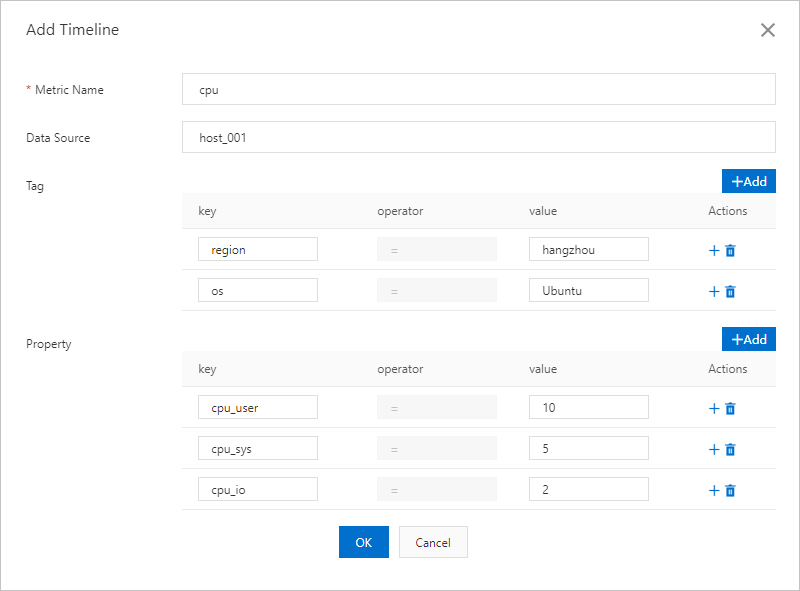
詳細參數說明請參見下表。
參數
描述
度量名稱
時間軸資料所度量的物理量或者監控指標的名稱,例如cpu或net,用於表示該時間軸記錄的是cpu或者網路使用率等。
資料來源
產生時間軸的資料來源標識,可以為空白。
標籤
時間軸的標籤資訊。您可以自訂多個字串類型的key-value對。
屬性
時間軸的屬性列,用於記錄該時間軸的一些屬性資訊。
單擊確定。
插入資料。
單擊插入資料。
在插入資料對話方塊,設定時間和屬性列。
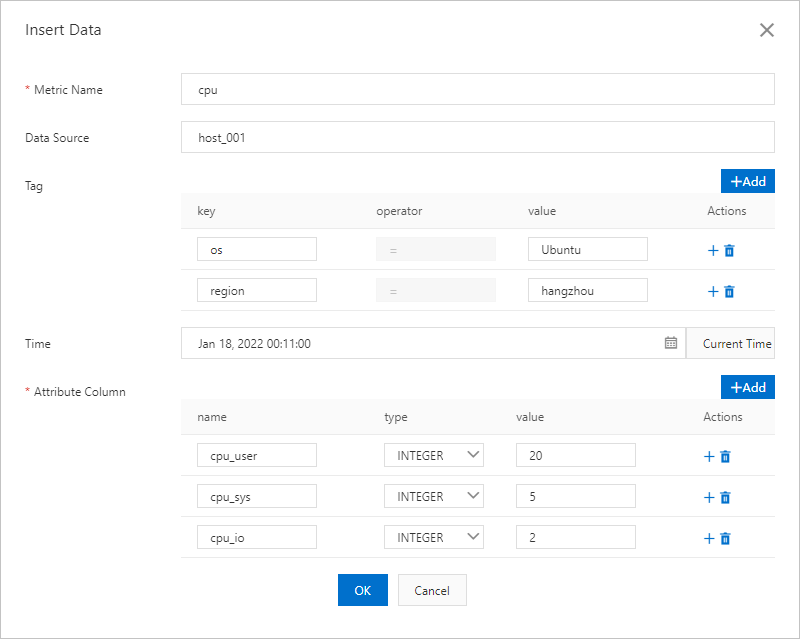
單擊確定。
步驟五:查詢時序資料
當要查詢某一時間軸在指定時間範圍內的資料時,如果未確定要查詢的時間軸資訊,您可以指定多種條件檢索時間軸,如果已確定要查詢的時間軸資訊,請直接進行時序資料查詢即可。
(可選)檢索時間軸
查詢時序資料的具體步驟如下:
在資料管理頁簽,在目標時間軸的操作列單擊查詢資料。
選擇時間範圍或者微秒時間戳記的查詢方式並設定時間,單擊查詢。
符合查詢條件的資料會顯示在資料管理頁簽,查詢結果支援按列表或者圖的方式展示。
按列表展示資料

按圖形展示資料
說明圖中不同顏色代表不同的資料列,將滑鼠移動到資料趨勢線上將顯示該時間節點上不同資料列的值。您還可以通過取消選中或者選中指定資料列來展示所需資料列。
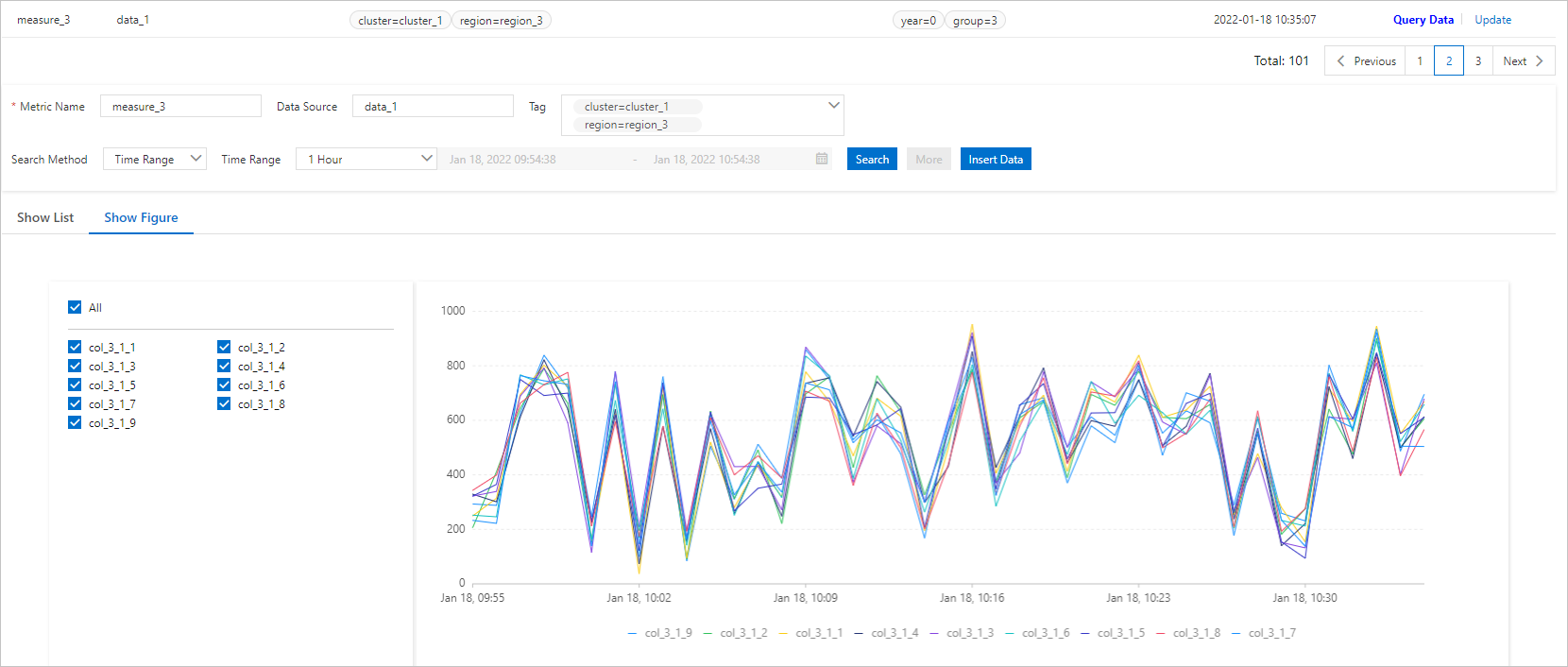
步驟六:使用SQL查詢資料
SQL查詢相容MySQL的查詢文法。建立時序表並建立SQL映射關係後,您可以使用SQL方式訪問表中資料。
對於同一個時序表,您可以建立三種SQL映射關係用於資料查詢。更多資訊,請參見使用SQL查詢時序資料。
在概覽頁面,單擊執行個體名稱或在執行個體操作列單擊執行個體管理。
在SQL查詢頁簽,根據實際選擇合適的映射表進行資料查詢。
如果要檢索時間軸,選擇時間軸中繼資料映射表後,執行SELECT語句查詢所需時間軸。
例如要查詢時序中繼資料映射表
timeseries_table::meta中basic_metric度量類型下的時間軸,SQL樣本如下:SELECT * FROM `timeseries_table::meta` WHERE _m_name = "basic_metric" LIMIT 100;如果要以單值模型查詢時序資料,選擇單值模型映射表後,執行SELECT語句查詢滿足條件的時序資料。
例如要查詢單值模型映射表
timeseries_table中basic_metric度量類型的資料,SQL樣本如下:SELECT * FROM timeseries_table WHERE _m_name = "basic_metric" LIMIT 10;如果要以多值模型查詢時序資料,建立多值模型映射關係後,執行SELECT語句查詢滿足條件的時序資料。
說明關於建立多值模型映射關係的具體操作,請參見建立多值模型映射關係。
例如要查詢多值模型映射表
timeseries_table::muti_model中cpu大於20.0的所有度量資訊,SQL樣本如下:SELECT cpu,memory,disktop FROM `timeseries_table::muti_model` WHERE cpu > 20.0 LIMIT 10;
相關文檔
您可以通過命令列工具快速體驗時序模型。具體操作,請參見通過命令列工具CLI使用時序模型。
當要在實際業務中使用Table Store時,請參見時序模型介紹和通過SDK使用時序模型文檔瞭解產品時序模型的使用限制、使用流程等資訊,並根據業務特點選擇合適的計費模式來節省使用成本。更多資訊,請參見計費模式使用推薦。
如果要通過控制台進行更多時序模型的功能操作,請參見通過控制台使用時序模型。